چگونه در گوگل درایو عکس را به متن تبدیل کنیم
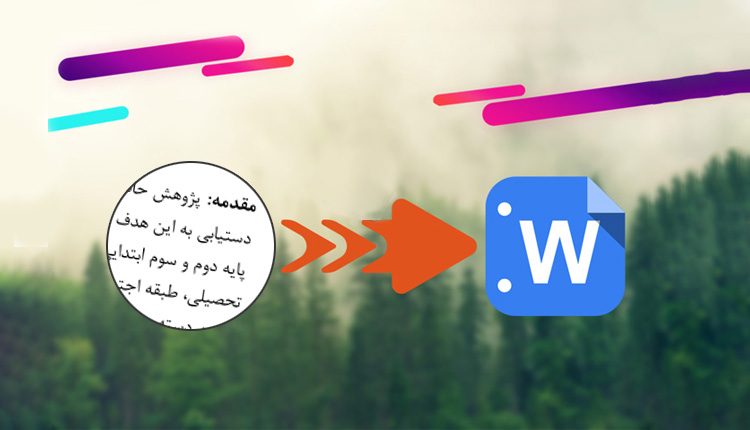
ممکن است گاهی ما نیاز به تبدیل تصاویر به متنی را داشته باشیم که قابل ویرایش باشد یا ممکن است لازم باشد که نسخهای مکتوب از تصاویر تهیه کنیم که بایگانی کنیم. در واقع، تبدیل تصاویر به متن با استفاده از نرمافزار OCR انجام میشود که البته رایگان نیست و باید مقادیر زیادی برای خرید آن هزینه کنید. خرج کردن پول برای خرید نرم افزار OCR ایده خوبی نیست. اگر کاربر گوگل درایو هستید میتوانید تصاویر را به صورت رایگان تبدیل به متن کنید. برای آشنایی با تک تک مراحل این کار با ما در ادامه همراه باشید.
مراحل تبدیل عکس به متن در گوگل درایو
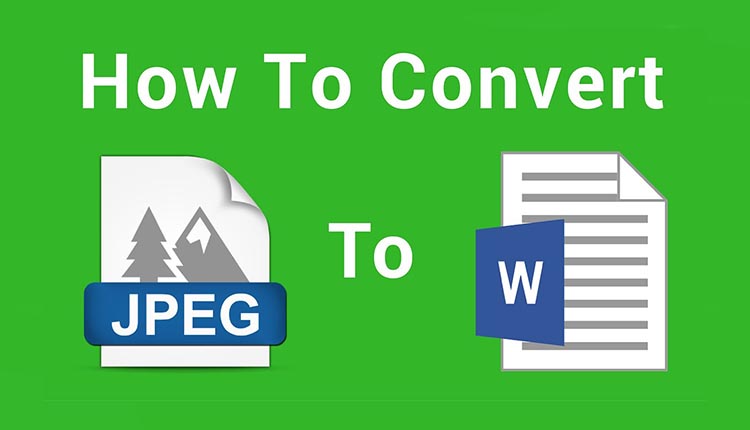
Google Drive فناوری OCR را به رایگان در اختیار شما قرار میدهد و تا از آن برای تبدیل تصاویر به متن استفاده کنید. تصاویر میتوانندpng ، jpg یا هر فرمت دیگر باشند. نه تنها تصاویر، حتی میتوانید از گوگل درایو برای تبدیل PDF به متن استفاده کنید. مراحلی که برای تبدیل عکس به متن در ادامه آمده برای تبدیل فایلهای PDF به متن نیز کاربرد دارد.
مراحل تبدیل عکس به متن با گوگل درایو
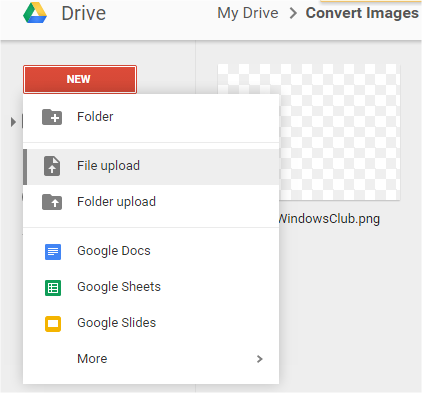
- به وب سایت Google Drive مراجعه کرده و وارد آن شوید.
- اگر حساب کاربری ندارید، توصیه میشود که یکی ایجاد کنید و سپس کار را شروع نمایید.
- بر روی دکمه “new” کلیک کنید و برای آپلود تصاویری که میخواهید به متن تبدیل شود، “File Upload” را انتخاب کنید.
- بعد از اینکه آپلود به صورت کامل انجام شد، بر روی فایل تصویر راست کلیک کرده و با Google Docs پرونده خود را باز کنید.
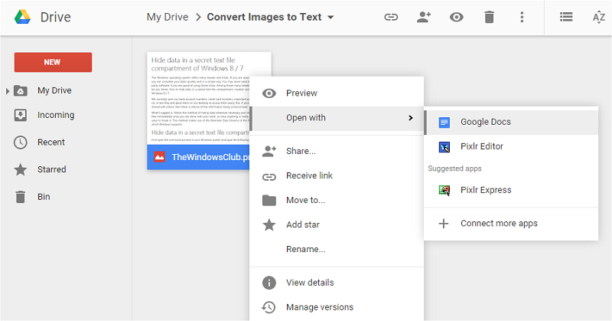
- اکنون برگه جدیدی با تصویر و متن مورد نظر که با کادر آبی نشان داده شده، باز میشود.
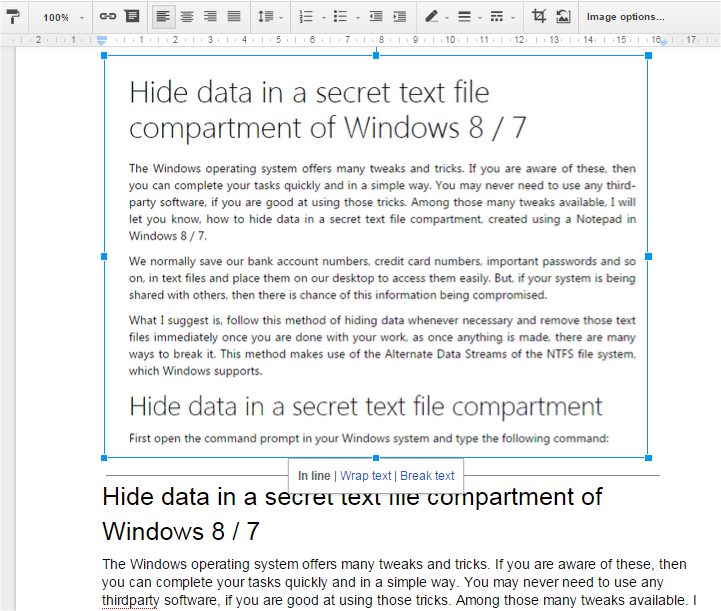
- شما میتوانید بر اساس محتوای مورد نظر خود مرز این خط آبی تغییر اندازه دهید و متن را آنطور که میخواهید دریافت کنید.
- میتوانید از گزینههایی مانند Inline text ، Wrap text و Break استفاده کنید.
- روند را که دنبال کنید میبینید که متن قابل ویرایش است پس از اطمینان در مورد انجام تبدیل، تصویر را از برگه خارج کنید، متن باقی مانده را ذخیره کنید و برگه را ببندید.
- میتوانید سند Google را با متن تبدیل شده در کنار فایل تصویری مشاهده کنید. اکنون، تصویر شما به متن تبدیل شده آن فایل اولیه را حذف کرد زیرا دیگر نیازی به آن نیست.
- پس از انجام کار تبدیل، میتوانید آن را در Google Drive ویرایش کنید یا در رایانه شخصی خود بارگیری کرده و در ویرایشگر و فرمت مدنظر خود را برای آن انتخاب نمایید.
نکاتی که باید برای تبدیل عکس به متن با گوگل درایو به خاطر بسپارید:
اگر پرونده تصویری شما متن کمی برای تبدیل دارد، ممکن است تعدادی از اشتباهات در فرآیند تبدیل وجود داشته باشد. مطمئن شوید که قبل از ذخیره کردن سند، تغییرات را مطابق نیاز خود انجام دادهاید.
اگر فقط قسمت خاصی از تصویر را نیاز دارید تا به متن تبدیل شود، بنابراین پیشنهاد میشود آن قسمت از تصویر را برش داده و سپس به متن تبدیل کنید تا اشتباهات کمتری رخ دهد. تصاویری که برای تبدیل به متن انتخاب میکنید باید حجمی زیر ۲ مگابایت داشته باشند.
برای تبدیل فایلهای PDF فقط ۱۰ صفحه اول به این شیوه قابل تبدیل هستند بنابراین، اگر تعدای از فایلهای PDF را دارید که باید به متن تبدیل شوند، روند کار را برای هر ۱۰ صفحه تکرار نمایید.
این کار، بهترین و آسانترین روش برای تبدیل تصاویر به متن به صورت رایگان است. اگر روش خاصی هست که شما از آن اطلاع دارید با ما در بخش نظرات در میان بگذارید.
سوالات متداول
آیا میتوانیم عکس نوشته را به متن تبدیل کنیم؟
بله، تبدیل تصاویر به متن با استفاده از نرمافزار OCR انجام میشود که البته رایگان نیست و باید مقادیر زیادی برای خرید آن هزینه کنید. خرج کردن پول برای خرید نرم افزار OCR ایده خوبی نیست. اگر کاربر گوگل درایو هستید میتوانید تصاویر را به صورت رایگان تبدیل به متن کنید. برای آشنایی با تک تک مراحل این کار مقاله را بخوانید.
مراحل تبدیل عکس به نوشته در گوگل درایو:
به سایت Google Drive وارد شوید. روی دکمه “new” کلیک کنید. تصاویری که میخواهید به متن تبدیل شود، “File Upload” را آپلود کنید. سپس بر روی فایل تصویر راست کلیک کرده و با Google Docs پرونده خود را باز کنید. اکنون برگه جدیدی با تصویر و متن مورد نظر که با کادر آبی نشان داده شده، باز میشود. شما میتوانید بر اساس محتوای مورد نظر خود مرز این خط آبی تغییر اندازه دهید و متن را آنطور که میخواهید دریافت کنید. پس از اطمینان در مورد انجام تبدیل، تصویر را از برگه خارج کنید، متن باقی مانده را ذخیره کنید و برگه را ببندید. میتوانید سند Google را با متن تبدیل شده در کنار فایل تصویری مشاهده کنید. اکنون، تصویر شما به متن تبدیل شده آن فایل اولیه را حذف کرد زیرا دیگر نیازی به آن نیست.
آیا گوگل درایو در تبدیل فایلهای پی دی اف محدودیت تعداد صفخات دارد؟
برای تبدیل فایلهای PDF فقط ۱۰ صفحه اول به این شیوه قابل تبدیل هستند بنابراین، اگر تعدای از فایلهای PDF را دارید که باید به متن تبدیل شوند، روند کار را برای هر ۱۰ صفحه تکرار نمایید.










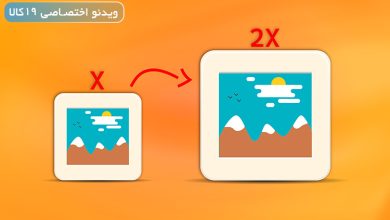


سلام.من امروز راست کلیک کردمولی گزینه open doc نمیاد نمیدونم چرا
من یکی از کاربران دائمی سایت شما هستم
.
ایول
چی ایول؟
تبدیل عکس به متن گوگل یکی از فوق العاده ترین سرویس های گوگل درایو هست
جناب دانشمند مگه اون بالا ننوشتی اندروید؟؟؟ بعد در توضیحات صحبت کلیک راست میکنی؟ از کی تا حالا گوشیهای اندرویدی موسدار شدن که کلیک راست داشته باشند؟
تبدیل عکس به متن با گوگل درایو گوشی هم به همین شکل هست